| 失效链接处理 |
|
java使用superMap解析DWG文件为json PDF 下载
本站整理下载:
提取码:we65
相关截图:
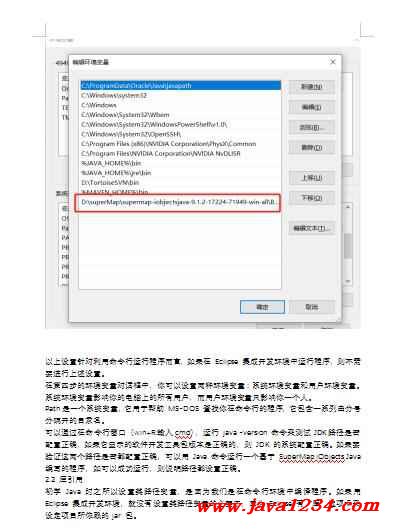
主要内容:
一,相关链接
组件GIS官网链接:http://support.supermap.com.cn/product/iObjects.aspx
SuperMap iObjects Java百度云下载链接:https://eyun.baidu.com/s/3kWrWjK7 密码:X5Se
SuperMap iObjects Java在线帮助文档:http://support.supermap.com.cn/DataWarehouse/WebDocHelp/iObjectsJava/index.html
二,开发环境配置
运行 Eclipse 需要 Java 运行环境(简称 JRE)的支持,而且需要 JRE 1.4.2 以上的版本,建议安装1.6.0以上版本的 JDK。
对于基于 SuperMap iObjects Java 编写的程序,需要设置两部分内容,一个是系统路径的设置,另一个是 Eclipse 的类路径设置(即“库引用”)。
2.1. 系统路径设置
在 Eclipse 中开发的程序,如需利用命令行来运行,必须要配置系统的类路径,以便使 Java 程序或者基于 SuperMap iObjects Java 编写的程序可以运行。
设置系统路径的步骤:【此电脑】-【属性】-【高级系统设置】-【高级】-【环境变量】-【系统变量 Path】-【编辑】-【新建】
以上设置针对利用命令行运行程序而言,如果在 Eclipse 集成开发环境中运行程序,则不需要进行上述设置。
在第四步的环境变量对话框中,你可以设置两种环境变量:系统环境变量和用户环境变量。系统环境变量影响你的电脑上的所有用户,而用户环境变量只影响你一个人。
Path是一个系统变量,它用于帮助 MS-DOS 查找你在命令行的程序,它包含一系列由分号分隔开的目录名。
可以通过在命令行窗口(win+R:输入cmd),运行 java -version 命令来测试JDK路径是否配置正确,如果它显示的软件开发工具包版本是正确的,则 JDK 的系统配置正确。如果要验证这两个路径是否都配置正确,可以用 Java 命令运行一个基于 SuperMap iObjects Java 编写的程序,如可以成功运行,则说明路径都设置正确。
2.2 库引用
初学 Java 时之所以设置类路径变量,是因为我们是在命令行环境中编译程序。如果用 Eclipse 集成开发环境,就没有设置类路径变量的必要了,因为 Eclipse 有“库”选项卡来设定项目所依赖的 jar 包。
通过“项目|属性”即可调出“库”选项卡,如下图所示,“库”选项卡用来设置 classpath,它是项目配置中最重要的一个环节,此项设置也称为“库引用”,在利用 SuperMap iObjects Java 进行二次开发时,需要通过“库”选项卡将 SuperMap iObjects Java 提供的 jar 包加入到 classpath 变量中
三,运行第一个示例程序
【import...】-【Existing Projects into Workspace】-【Browse...】,找到示例程序:D:\supermap-iobjectsjava-9.1.2-17224-71949-win-all\SampleCode\WorkspaceManage
运行:右键【run as】-【java application】
运行结果:(如果只是做输出解析dwg这里可以用文件型工作空间,如果这里设置了密码,代码中需要对应设置密码)
注意:
1.记得导入com.supermap.data.jar (方法:选中工程,右键【Properties】-【Java Build Path】-【Libraries】)
第二步:为引用的 jar 文件指定帮助文档(Javadoc)
1.如下图所示,在引用到工程中的 jar 文件上,右键鼠标,选择菜单中的“Properties”项;
2.打开如下图所示的对话框,单击左侧树中的“Javadoc Location”项,然后,在右侧区域中指定 SuperMap iObjects Java 接口帮助的内容。
|




 苏公网安备 32061202001004号
苏公网安备 32061202001004号



